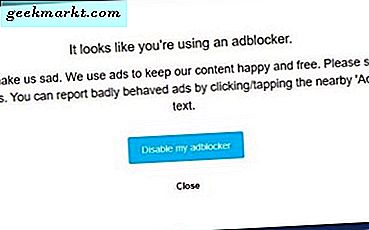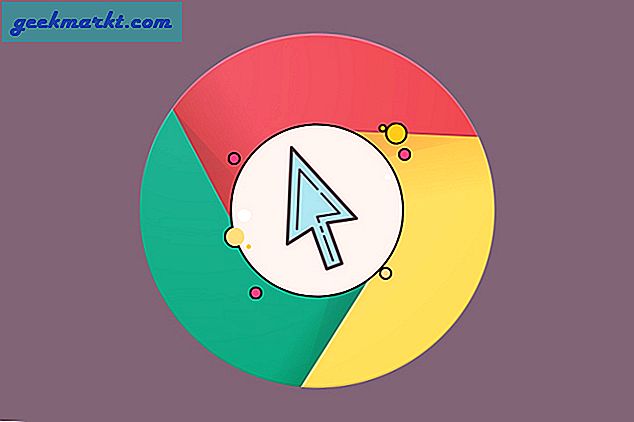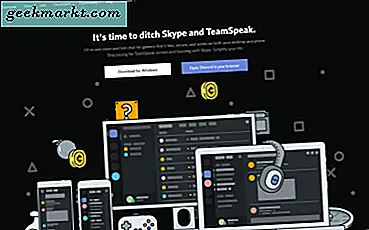Membuat label alamat adalah tugas yang sulit tetapi hanya jika Anda menggunakan alat yang salah. Sebagian besar dari kita menggunakan Google Dokumen untuk menulis, mengedit, dan berkolaborasi secara online, tetapi tahukah Anda bahwa Anda juga dapat menggunakannya untuk merancang dan membuat label alamat? Google Docs dapat digunakan untuk membuat segala jenis template yang kemudian dapat diubah dan digunakan kembali sesuai tuntutan situasi.
Faktanya, Anda akan menyadari bahwa membuat label alamat di Google Docs jauh lebih mudah daripada melakukannya secara offline di mana Anda mungkin membutuhkan bantuan staf kantor lainnya. Ini akan menjadi pekerjaan satu pria / wanita dengan bantuan Google Docs dan satu add-on yang keren.
Mari kita mulai.
Atur Kontak di Spreadsheet
Di mana semua kontak Anda? Anda perlu membuat spreadsheet baru dan memasukkan kontak di kolom. Baik Anda menggunakan Kontak Google / Gmail atau Outlook, selalu ada cara untuk mengekspor kontak dalam file CSV. Ini akan menghilangkan kerja keras dari pekerjaan. Sebagian besar aplikasi CRM juga dilengkapi dengan fitur ini. Anda kemudian dapat menambah atau menghapus kontak dari spreadsheet sesuai kebutuhan.
Pastikan spreadsheet dalam urutan yang benar. Itu berarti setiap nama kontak berada di baris terpisah dengan detail lain seperti alamat, nomor di sel berikutnya. Pindai entri untuk menyingkirkan kesalahan dan perbaiki jika diperlukan.
Add-on Label Google Dokumen
Anda dapat membuka / membuat dokumen Google Docs baru dengan mengetik docs.new di address bar di browser. Klik Dapatkan add-on di bawah tab Add-ons untuk membuka jendela pop-up baru.
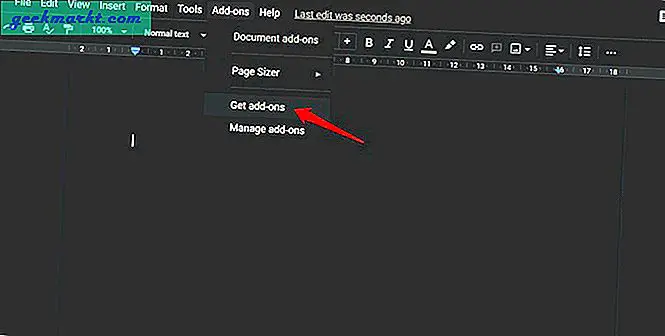
Gunakan bilah pencarian untuk menemukan dan menginstal add-on Avery Label Merge.
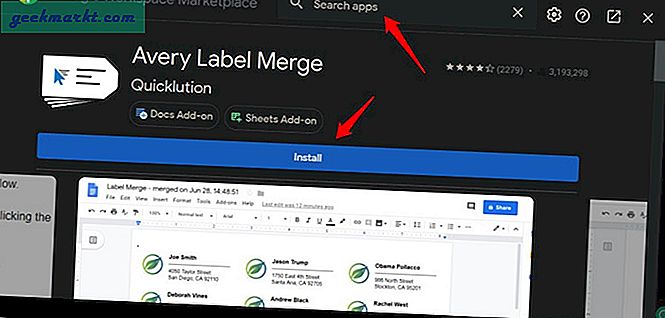
Add-on ini memerlukan akses ke Google Drive Anda untuk mengambil data dari spreadsheet. KlikMengizinkan ketika dimintai izin untuk memastikan semuanya berjalan lancar.
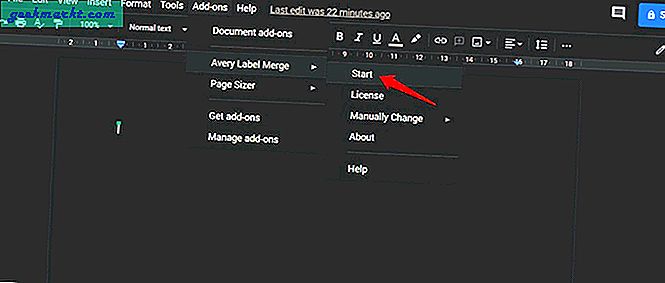
Klik pada tab Add-ons lagi dan pilih Start di bawah menu add-on Avery untuk memulai proses. Sebuah pop-up akan muncul dari sidebar kanan.
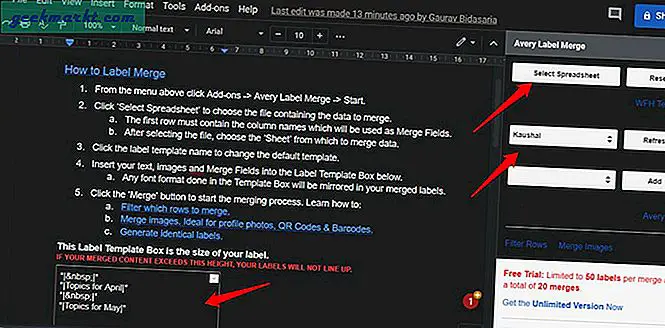
Klik pada tombol Select Spreadsheet di bagian atas untuk memilih spreadsheet Google Sheets tempat Anda mengekspor kontak untuk membuat label alamat. Pilihan lainnya termasuk memilih nama langsung di bawah dari menu drop-down. Klik pada tombol Add untuk menambahkan baris baru. Avery memahami bahwa prosesnya mungkin sulit untuk dipahami, itulah sebabnya mereka menulis panduan yang akan Anda lihat muncul di dokumen Google Docs yang terbuka.
Perhatikan bahwa ada beberapa batasan dalam versi gratis atau uji coba. Info itu tersedia di pojok kanan bawah layar. Saat ini, itu dibatasi pada total 20 penggabungan dengan maksimal 50 label per penggabungan. Cukup bagus untuk coba add-on dan lihat apakah itu berfungsi dengan benar atau sesuai keinginan. Versi pro akan dikenakan biaya $ 30 per tahun atau $ 80 untuk lisensi seumur hidup.

Klik pada tombol Filter Rows untuk menambahkan kolom baru di akhir spreadsheet. Sekarang, cukup ketik x di sel mana pun dalam satu baris untuk memfilter seluruh baris / kontak sepenuhnya. Berguna untuk menghilangkan kontak dari label yang tidak ingin Anda hapus secara manual.
Beginilah tampilannya di spreadsheet saat beraksi.
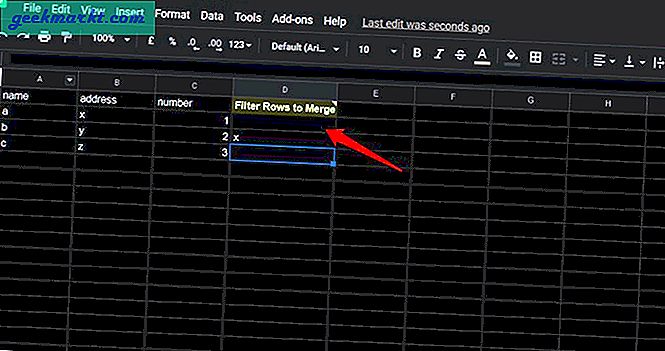
Seperti inilah tampilannya di Google Docs tempat Anda mengelola kontak spreadsheet.
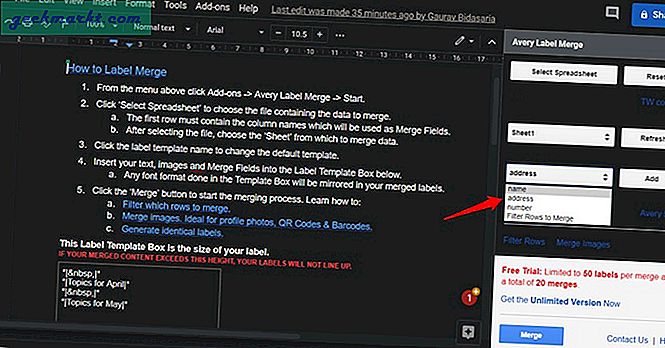
Berdasarkan informasi yang Anda berikan, kotak label akan muncul di dalam dokumen Google Docs di bagian akhir. Anda pasti sudah memperhatikannya di screenshot di atas juga. Nilai akan berubah tergantung pada opsi apa yang telah Anda pilih di pembuat label add-on Avery.
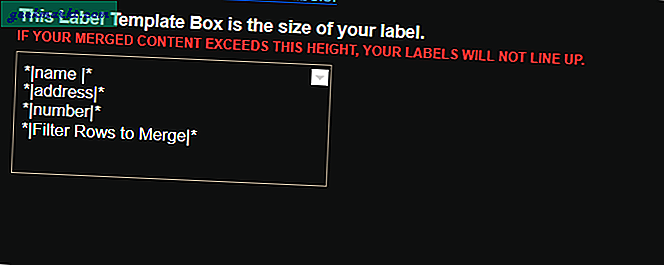
Anda dapat mengubah format font di sini, di kotak seperti yang terlihat pada gambar di atas, dan itu akan tercermin dalam label yang Anda buat di Google Docs. Anda juga dapat menggabungkan gambar, QR, dan kode batang jika Anda mau. Klik pada tombol Gabung untuk memulai proses.
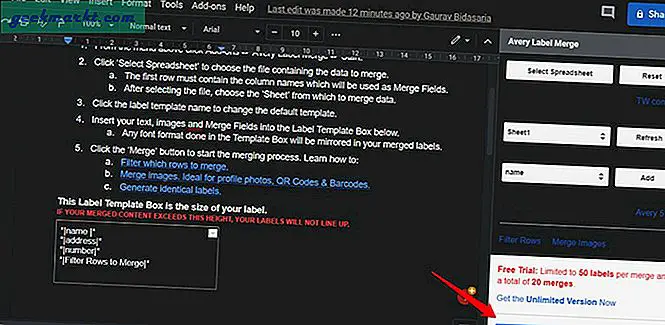
Spreadsheet asli akan diperbarui untuk menunjukkan tanggal dan waktu penggabungan terakhir. Add-on di Google Docs akan menampilkan dua tautan untuk mengunduh label alamat yang baru dibuat dalam format Documents dan PDF yang dapat Anda unduh dan simpan di desktop Anda.
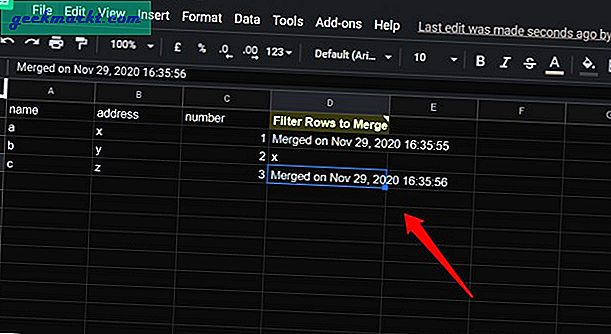
Saya malas dan karena itu mengetik huruf bukan nama yang tepat tetapi ini adalah bagaimana label alamat akan terlihat jika saya memasukkan nama dan gambar juga dengan benar.
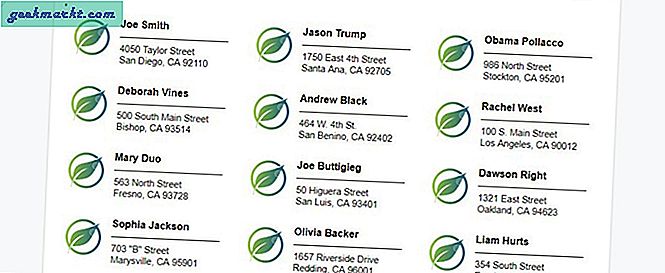
Semuanya akan tergantung pada bagaimana Anda memformat label dengan teks, gambar, dan sebagainya.
Pembungkusan: Buat Label Alamat di Google Dokumen
Membuat label alamat itu mudah tetapi tidak gratis dengan add-on Avery Label Merge. Versi gratisnya sangat terbatas dan tidak cocok untuk perusahaan dan bahkan bisnis menengah. Saya sarankan Anda menguji versi trial untuk melihat apakah fiturnya sesuai dengan kebutuhan Anda dan jika ya, silakan langsung saja.